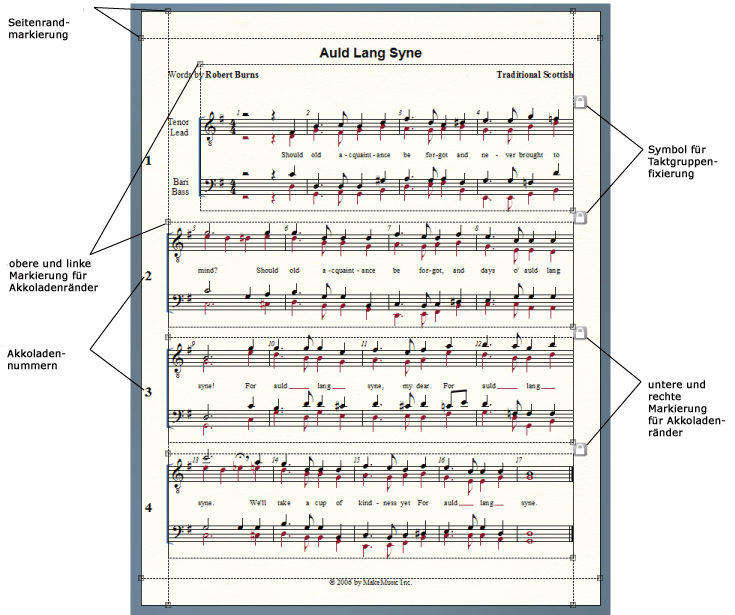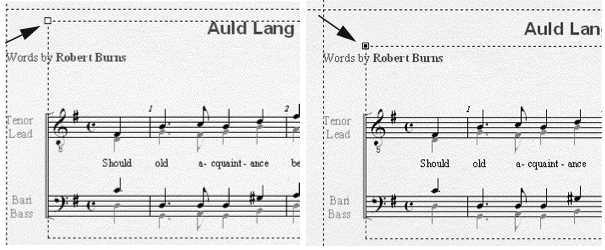Das Seitenlayout-Werkzeug 

Die Maßeinheit des Seitenlayout-Werkzeugs – sowie die aller anderen Finale-Dialogboxen – ist normalerweise die Einheit Zoll. Sie können anstelle dieser Maßeinheit jedoch auch die Maßeinheit Zentimeter verwenden:
- Wählen Sie
den Befehl ‘Einstellungen > Maßeinheiten’ aus dem Menü ‘Finale 2011’.
Sie kennen ‘Zoll’ und ‘Zentimeter’; ‘Punkt’ und ‘Pica’ sind typografische Einheiten (72 Punkte = 1 Zoll, und 12 Punkte = 1 Pica). Ein EVPU ist eine ‘ENIGMA Virtual Page Unit’, eine sehr kleine Maßeinheit, die durch Zoll, Punkte und Pica teilbar ist – 288 EVPUs ergeben einen Zoll.
(Denken Sie beim folgenden Beispiel daran, dass Sie aus dem Untermenü ‘Ansichtsgröße auf’ in dem Menü ‘Ansicht’ eine andere Darstellungsgröße wählen können, um mehr Musik auf dem Bildschirm sehen zu können.)
- Klicken Sie das Seitenlayout-Werkzeug
 . Ihr Notenblatt wird mit einer Reihe von horizontalen und vertikalen Linien angezeigt, die wiederum mit Handhabungsmarkierungen ausgestattet sind. Auf den ersten Blick mag die Gestalt des Seitenlayouts verwirren - Funktion und Beschaffenheit der Linien und Handhabungsmarkierungen werden Ihnen jedoch bald geläufig sein.
. Ihr Notenblatt wird mit einer Reihe von horizontalen und vertikalen Linien angezeigt, die wiederum mit Handhabungsmarkierungen ausgestattet sind. Auf den ersten Blick mag die Gestalt des Seitenlayouts verwirren - Funktion und Beschaffenheit der Linien und Handhabungsmarkierungen werden Ihnen jedoch bald geläufig sein.
Um die ganze Seite zu sehen, klicken Sie in das Menü ‘Ansicht’, wählen dort ‘Ansichtsgröße’ und dann ‘Ganze Seite zeigen’.
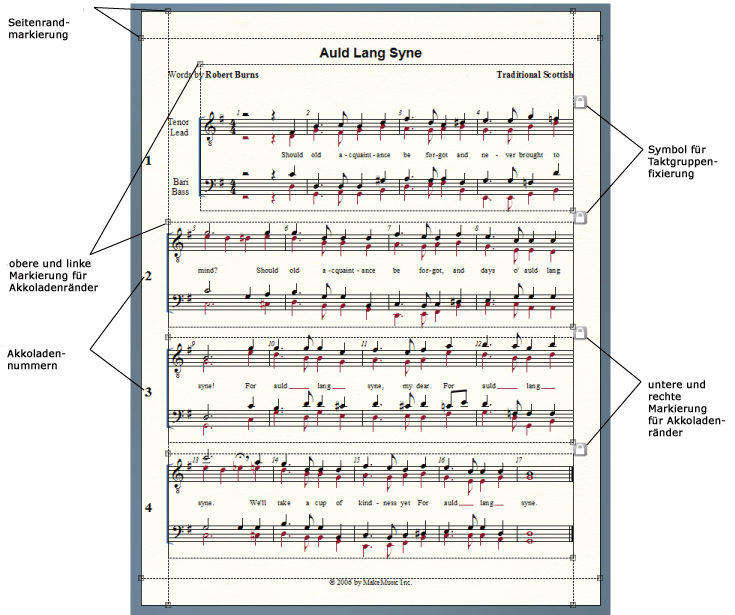
Mit den Handhabungsmarkierungen und den dazugehörenden Linien können Sie zwei Arten von Rändern und deren Einstellungen beeinflussen: Seitenränder und Notensystem-Ränder bzw. Akkoladen-Ränder. Die Einstellung der Seitenränder erlaubt es Ihnen, die Größe des Schriftfeldes, also den Bereich der Seite, auf welchem die Musik steht, zu beeinflussen. Mit den Notensystem- bzw. Akkoladenrändern manipulieren Sie z. B. den Abstand der einzelnen Notensysteme zueinander, oder Sie rücken ein Notensystem ein. Eine Akkolade enthält ungeachtet der Anzahl der darin enthaltenen Instrumente eine Zeile Musik pro beteiligtem Instrument.
Also: Die vertikalen und horizontalen Linien, die bis an die Seitenbegrenzung heranreichen, definieren die Seitenränder, und die gestrichelten Quadrate innerhalb des Schriftfeldes symbolisieren die Akkoladen-Ränder. Jede Akkolade verfügt über zwei Handhabungsmarkierungen, eine befindet sich in der linken oberen Ecke, die zweite Markierung sehen Sie in der rechten unteren Ecke des Quadrates. Um eine Linie zu bewegen und damit die Rahmeneinstellungen für Seite oder Akkolade zu ändern, klicken Sie einfach die der fraglichen Linie zugeordnete Handhabungsmarkierung und ziehen Sie sie an die gewünschte Position. Sie können auch gleich mehrere Handhabungsmarkierungen durch das Einschluss-Auswahlverfahren anwählen, oder Sie verwenden die Tastenkombination Befehlstaste-A), um alle Handhabungsmarkierungen auf einmal anzuwählen. Um eine gesamte Akkolade zu verschieben und dadurch einen größeren Abstand zwischen den Akkoladen zu erreichen, klicken Sie einfach auf die fragliche Akkolade und bewegen diese bei gedrückt gehaltener Maustaste an die gewünschte Position.
Das aktuelle Seitenlayout wird wird von Finales Voreinstellungen bestimmt. Vielleicht möchten Sie aber die Musik etwas höher auf der Seite anordnen.
- Klicken Sie die Handhabungsmarkierung links oberhalb des ersten Systems und ziehen Sie sie etwa 2,5 cm nach unten, wie gezeigt:
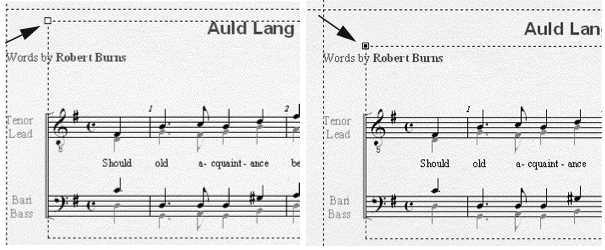
Sie können die Handhabungsmarkierungen auch nach links oder rechts ziehen, um die horizontale Position zu verändern. Wenn die Handhabungsmarkierung angewählt ist, können Sie die Position auch sehr präzise mit den Pfeiltasten bestimmen. Die Seitenaufteilung ist gleich geblieben, aber jetzt ist nach oben mehr Platz, so dass es bei der folgenden Ausrichtung nicht zur Kollision mit dem Seitenrand kommt. Wenn Sie die obere Akkolade ausrichten, werden die darunterliegenden Systeme nachrücken.
- Klicken Sie irgendwo im oberen Notensystem und ziehen Sie es soweit es geht nach oben und nach rechts. Sie können es nicht über die Seitenbegrenzungen hinaus ziehen. Wie Sie sehen können, haben sich alle Systeme wie das obere bewegt.
Eine weitere Fähigkeit von Finale ist es, alle Akkoladen auf einer Seite gleichmäßig zu verteilen, wobei die Abstände zwischen den Akkoladen gleichmäßig justiert, die eigentlichen Akkoladenränder aber nicht verändert werden. Den entsprechenden Befehl ‘Akkoladen gleichmäßig verteilen’ finden Sie im Menü ‘Seitenlayout’. Zunächst soll jedoch der obere Rand unserer Seite etwas vergrößert werden, so dass es bei der folgenden Ausrichtung nicht etwa zu Kollisionen zwischen Titel und Akkoladen kommen kann und dass genügend Freiraum auch für einen größeren Seitentitel bleibt.
- Aus dem Menü ‘Seitenlayout’ wählen Sie die Option ‘Akkoladen gleichmäßig verteilen’. In der nun erscheinenden Dialogbox gleichen Namens geben Sie Finale an, welche Seiten der Partitur dieser gleichmäßigen Verteilung unterzogen werden sollen und wann die entsprechende Seite umgebrochen werden soll. Da die Voreinstellungen für unser Beispiel in Ordnung sind, klicken Sie einfach auf ‘OK’.
Befehlstaste-klicken und ziehen Sie, um Akkoladen unabhängig zu verschieben.
Voilà! Finale hat nun alle Akkoladen auf der Seite von oben nach unten gleichmäßig verteilt.